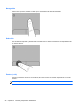Getting Started Mini - Windows 7
Uso de dispositivos señaladores
NOTA: Además de los dispositivos señaladores incluidos con su equipo, usted puede utilizar un
mouse USB externo (comprado por separado) conectándolo a uno de los puertos USB del equipo.
Configuración de las preferencias de dispositivo señalador
Utilice Propiedades de mouse de Windows para personalizar la configuración de los dispositivos
señaladores, como la configuración del botón, la velocidad y las opciones de puntero.
Para acceder a Propiedades del mouse, seleccione Inicio > Dispositivos e impresoras. Luego,
haga clic con el botón derecho del mouse en el dispositivo que representa su equipo y seleccione
Configuración del mouse.
Utilización del Touchpad
Para mover el puntero, deslice un dedo por el TouchPad en la dirección deseada. Use los botones
izquierdo y derecho del TouchPad como si fueran los botones de un mouse externo.
Activación y desactivación del TouchPad
Para activar y desactivar el TouchPad, puntee rápidamente dos veces en el botón de activación/
desactivación del TouchPad.
La siguiente tabla muestra y describe los iconos de presentación del TouchPad.
Indicador luminoso del
TouchPad
Icono Descripción
Ámbar
Señala que el TouchPad está desactivado.
Apagado
Señala que el TouchPad está activado.
Uso de dispositivos señaladores 25